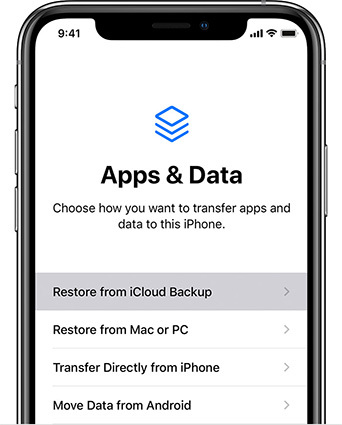La carte SIM de l'iPhone 16 ne fonctionne pas (Méthodes de travail pour iPhone 16 et 16 Pro)
 Théodore Rodin
Théodore Rodin- Updated on 2024-09-27 to iPhone 16
Le problème de l'iPhone 16 sans SIM n'est peut-être pas très répandu, mais pour ceux qui le rencontrent, il peut être assez frustrant. Se retrouver dans les limbes sans aucun appel ni service cellulaire est assez frustrant.
Si vous lisez ceci, il est probable que vous soyez confronté à ce même problème. Mais ne vous inquiétez pas, ce guide vous guidera à travers les étapes exactes pour résoudre ce problème. Allons-y et résolvons le problème.
- Partie 1 : Raisons pour lesquelles l'iPhone 16 ne présente aucun problème de carte SIM
- Partie 2 : Plusieurs façons de résoudre le problème de non-fonctionnement de la carte SIM de l'iPhone 16
- Solution 1 : Vérifiez si votre iPhone 16 est verrouillé par l'opérateur
- Solution 2 : Réinitialiser les paramètres réseau
- Solution 3 : retirez Votre carte SIM et remettez-la
- Solution 4 : Essayez une autre carte SIM
- Solution 5 : Mettez à jour votre version iOS
- Solution ultime : réparez votre système iOS avec l'outil de réparation du système UltFone iOS
Partie 1 : Raisons pour lesquelles l'iPhone 16 n'a pas de problème de carte SIM
Il existe plusieurs raisons pour lesquelles votre iPhone 16 indique qu'il n'y a pas de carte SIM. Voici quelques causes courantes :
- Carte SIM défectueuse ou endommagée : la carte SIM peut être physiquement endommagée, ce qui peut entraîner des problèmes de connexion.
- Placement incorrect de la carte SIM : si la carte SIM n'est pas correctement insérée dans le plateau, votre téléphone risque de ne pas la détecter.
- Problèmes logiciels : Parfois, un bug logiciel temporaire ou une mise à jour du système peut interférer avec la détection de la carte SIM.
- Paramètres de votre opérateur obsolètes : si les paramètres de votre opérateur sont obsolètes, cela peut entraîner des problèmes de connectivité, notamment l'absence de carte SIM.
- Problèmes matériels : dans de rares cas, des problèmes avec le lecteur de carte SIM ou d'autres composants internes peuvent entraîner l'affichage du message "Pas de carte SIM" sur votre iPhone 16.
Partie 2 : Plusieurs façons de résoudre le problème de non-fonctionnement de la carte SIM de l'iPhone 16
Nous vous recommandons de parcourir ces correctifs dans l'ordre dans lequel ils sont rédigés, afin que vous ayez le maximum de chances de vous débarrasser du problème aussi rapidement et facilement que possible.
Solution 1 : Vérifiez si votre iPhone 16 est verrouillé par l'opérateur
Parfois, une erreur d'absence de carte SIM sur l'iPhone 16 peut se produire si votre appareil est verrouillé par l'opérateur. Un iPhone verrouillé par un opérateur ne peut fonctionner qu'avec les cartes SIM du fournisseur de réseau spécifique sur lequel il est verrouillé. Voici ce que vous pouvez faire :
- Confirmez si votre iPhone est verrouillé en accédant à Paramètres > Général > À propos et en vérifiant sous Verrouillage de l'opérateur. S'il est indiqué "Aucune restriction SIM", votre téléphone est déverrouillé.
- S'il est verrouillé, contactez votre opérateur pour déverrouiller l'appareil ou essayez d'utiliser une carte SIM de l'opérateur d'origine.
- Si le déverrouillage n'est pas une option, vous devrez peut-être utiliser la carte SIM appropriée correspondant à votre opérateur.
Solution 2 : Réinitialiser les paramètres réseau
Si le message Aucune carte SIM disponible sur l'iPhone 16 s'affiche, la réinitialisation de vos paramètres réseau peut aider à résoudre tout problème logiciel susceptible d'être à l'origine du problème. Suivez ces étapes :
- Accédez à Paramètres et sélectionnez Général.
- Faites défiler vers le bas et appuyez sur Réinitialiser.
- Choisissez Réinitialiser les paramètres réseau. Cela réinitialisera vos réseaux Wi-Fi, vos connexions Bluetooth et d'autres paramètres liés au réseau, mais cela ne supprimera aucune donnée sur votre iPhone.
- Après la réinitialisation, vérifiez si la carte SIM est correctement détectée.

Solution 3 : Retirez votre carte SIM et remettez-la
Vous ne voyez même pas de message SIM sur l'iPhone 16 Pro Max ? Retirer et réinsérer votre carte SIM peut aider à résoudre le problème. Voici comment procéder :
- Éteignez votre iPhone pour éviter tout dommage potentiel.
- Utilisez un outil d'éjection de carte SIM ou un trombone pour ouvrir le plateau SIM.
- Retirez soigneusement la carte SIM et vérifiez qu'elle n'est pas sale ou endommagée.
- Réinsérez délicatement la carte SIM dans le plateau, en vous assurant qu'elle est correctement alignée.
- Rallumez votre iPhone et vérifiez si le problème est résolu.
Solution 4 : Essayez une autre carte SIM
Parfois, le problème peut provenir de votre carte SIM et non de l'iPhone. Vous devez donc déterminer si tel est le cas.
Retirez simplement votre carte SIM actuelle et essayez-en une autre. Si l'autre carte fonctionne, vous savez que le problème vient de votre carte SIM. Dans ce cas, vous devez contacter votre opérateur pour obtenir un duplicata de carte.
Solution 5 : Mettez à jour votre version iOS
Si vous vous demandez : « Pourquoi mon iPhone 16 indique-t-il pas de carte SIM ? » même après avoir essayé tous les correctifs ci-dessus, cela peut être dû à un logiciel obsolète. La mise à jour de votre version iOS peut souvent corriger des bugs et des problèmes de compatibilité à l'origine de problèmes de carte SIM. Voici comment mettre à jour votre iPhone :
- Accédez à Paramètres et appuyez sur Général.
- Sélectionnez Mise à jour du logiciel pour rechercher les mises à jour disponibles.
- Si une mise à jour est disponible, téléchargez-la et installez-la.
- Une fois votre iPhone redémarré, vérifiez si le problème d'absence de carte SIM a été résolu.

Solution ultime : Réparez votre système iOS avec l'outil de réparation du système iOS UltFone
Si aucun des correctifs ci-dessus n'a résolu le problème de panne de la carte SIM de votre iPhone 16, nous avons une dernière solution pour vous. Il s'appelle outil de réparation du système UltFone iOS. Avec l'outil de réparation du système UltFone iOS, vous pouvez réparer votre système iOS en éliminant tous les bugs et problèmes temporaires. Il n’efface PAS vos données comme le fait une réinitialisation, vous n’avez donc pas à vous en soucier.
- Solution efficace : résout rapidement les problèmes tels que l'absence de problème de carte SIM et d'autres problèmes logiciels.
- Aucune perte de données : Assurez-vous que vos données restent intactes tout au long du processus de réparation.
- Convivial : conçu pour une utilisation facile, même si vous n'avez pas de connaissances techniques.
- Compatible avec toutes les versions d'iOS : prend en charge différentes versions d'iOS, ce qui le rend polyvalent pour différents appareils et problèmes.
Comment réparer l'iPhone 16 sans carte SIM avec l'outil de réparation du système UltFone iOS :
- Étape 1Installez UltFone iOS System Repair sur votre PC ou Mac. Connectez votre iPhone et cliquez sur "Démarrer" pour accéder au module de réparation.
- Étape 2 Choisissez « Réparation standard » pour procéder à la résolution des problèmes courants.
- Étape 3Cliquez sur « Démarrer la réparation standard » pour obtenir le package du micrologiciel correspondant à votre appareil, en choisissant où l'enregistrer.
- Étape 4Après le téléchargement, cliquez sur « Démarrer la réparation standard » pour lancer le processus de réparation. Attendez quelques minutes que le système résolve vos problèmes.
- Étape 5Votre iPhone redémarrera automatiquement et vous pourrez utiliser en douceur votre nouvel iPhone 16.





Conclusion
Lorsque votre carte SIM ne fonctionne pas sur l'iPhone 16, le problème est la plupart du temps lié au verrouillage de l'opérateur ou à une mauvaise insertion de la carte SIM ou du plateau.
De plus, assurez-vous d'avoir un forfait de données actif. Vous pouvez contacter votre opérateur pour le confirmer. Si rien de tout cela ne fonctionne, réparez votre système iOS avec UltFone iOS Repair est votre meilleur pari. Dans les rares cas où cela ne fonctionne pas non plus, consultez l’assistance Apple, car le problème pourrait provenir du matériel lui-même de votre iPhone.


 Théodore Rodin
Théodore Rodin